Több Apple-eszköz kezelése egy család Apple ID-vel
Születésnapod alkalmából egy új iPhone 7-tel kedveskedtél. Felesége és legidősebb lánya továbbra is boldog, mindegyikük egy iPhone 5-öt használ. Fia soha nem megy el otthonról iPod Touch nélkül, a legkisebb pedig folyamatosan játssza az Angry Birds-t iPadjén. Mivel mindenki ugyanazon az iOS-platformon dolgozik, logikusnak tűnik, hogy mindegyikük egy Apple ID-t használ.
Végül is mi az alternatíva? A családnak van egy olyan asztali számítógépe, amelyre telepítve van az iTunes, és ez az első számú szoftver az iDevices kezeléséhez. Minden felhasználónak lehetősége lenne saját fiókkal rendelkezni. Korábban ez nehéz volt, mert mindenkinek regisztrálnia kellett egy hitelkártyát a fiókjába. Az egyetlen igazi kihívás most az, hogy minden fiókból be- és ki kell jelentkeznie, amikor szinkronizálni szeretné eszközét, alkalmazásokat, zenét, könyveket stb.
Azt mondjuk, hogy ‘az egyetlen igazi kihívás’, de ha egy pillanatnál tovább gondolkodik, valószínűleg arra a következtetésre jut, hogy ez túl nagy probléma lesz, hátfájás! Az öt fiók mindegyikébe történő be- és kijelentkezés minden alkalommal, amikor valaki más iTunes-t akar használni a készülékéhez.
Valószínűleg elegendő előnye van annak, ha csak egy fiókot használhat mindenki, hogy meggyőzze Önt arról, hogy ez a helyes út. Először is szabályozhatja a család alkalmazásvásárlásait. Másodszor, mindenki hozzáférhet azokhoz az alkalmazásokhoz, filmekhez vagy zenékhez, amelyeket az adott fiókkal vásárolt, így elmentheti a többszöri vásárlással kapcsolatos gondolatait. Harmadszor, még mindig az Ön tetője alatt élnek, így talán tetszeni fog az ötlet, hogy tudja, hol vannak az érdeklődési köreik.
Azonban még mindig meg kell fontolni néhány kihívást.
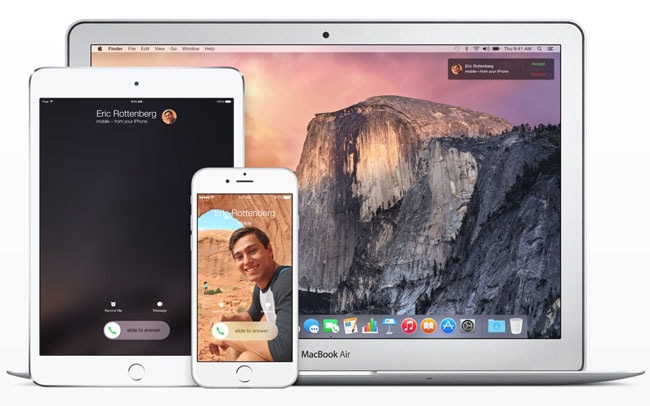
Remek hardverbe fektetett be.
- 1. rész: Gyakori problémák az Apple ID megosztásával
- 2. rész: Az Apple ID megosztása iTunes/App Store vásárlásokhoz
- 3. rész: Külön Apple ID használata személyes adatokhoz
1. rész: Gyakori problémák az Apple ID megosztásával
Megosztás egy Apple ID Egy családon belül több eszköz használata általános helyzet az egész világon. Bár ez jó, fejfájást is okozhat. Egy azonosítóval a készülékek ugyanazon személy tulajdonában vannak. Ennek eredményeként az iMessage-ből az anyja iPhone-jával küldött szöveg megjelenik fia iPadjén. Ehelyett apa is kaphat egy Facetime-kérést a lány barátjától. A Photostream-et viszont elárasztják majd a család minden tagjától érkező fényképek. Ha egy családtagnak új iPadje volt, és ugyanazt az Apple ID-t használta a beállításához, akkor az illető nem csak a megvásárolt alkalmazásokat töltheti le, hanem mindenki névjegyeit és naptárbejegyzéseit is átmásolhatja az új készülékre. Bár a megosztás jó dolog lehet, a túl sok megosztás nagyon kellemetlen lehet.
Ha egy családtag új iPadet vásárolt, és ugyanazt az Apple ID-t használja, akkor az illető nem csak a megvásárolt alkalmazásokat töltheti le, hanem mindenki névjegyeit és naptárbejegyzéseit is átmásolhatja az új eszközre. Bár a megosztás jó dolog lehet, a túl sok megosztás zavaró lehet.
2. rész: Az Apple ID megosztása iTunes/App Store vásárlásokhoz
Ha több Apple-eszközt szeretne kezelni egy családi Apple ID-vel, akkor a legjobb, ha ismeri az Apple ID és szolgáltatásai működését. Az iOS 5 bevezetése előtt többnyire Apple ID-t használtak az Apple Store-ból történő vásárlásokhoz. Az iOS 5-től az Apple ID használata más szolgáltatások funkcióira is kiterjedt.
Képzelje el, hogy az Apple ID kétféle működési kategóriát biztosít. Először is, a vásárlásaid – alkalmazások, filmek, zene. Másodszor, az Ön adatai – névjegyek, üzenetek, fényképek. Ezek közül az első valószínűleg egyáltalán nem jelent problémát. Lehet, hogy nem akarod, hogy a gyerekek tudják, hogy Titkos Bieber-rajongó vagy, de ennél sokkal többet. A második sokkal inkább potenciális probléma. Az Apple ID-hez kötött szolgáltatások közé tartozik az iCloud, amely dokumentumok és naptárak megosztását eredményezi. Aztán az Apple ID-t az iMessage és a Facetime is használják, és … ez mindenféle félreértést okozhat.
Egy Apple ID a személyes adatokhoz, és egy Apple ID megosztása vásárlási célokra. Mindazonáltal tegyük fel, hogy továbbra is szeretne egy Apple ID-t családja vásárlásainak kezelésére és az adathasználatok elkülönített tárolására. Ebben az esetben ezt úgy teheti meg, hogy egyéni Apple ID-t állít be a család minden tagja számára. Egyszerűen kövesse az alábbi lépéseket az Apple ID megosztásához az Apple Store és iTunes tranzakciókhoz.
Lépés 1: Nyissa meg a Beállításokat, és válassza az iTunes & App Store lehetőséget
Eszközén lépjen a „Beállítások” menübe, és nyissa meg az „iTunes és App Store” alkalmazást. Meg fogja érteni, hogy ezt meg kell ismételnie minden olyan eszközön, amely ugyanazt az Apple ID-t használja.
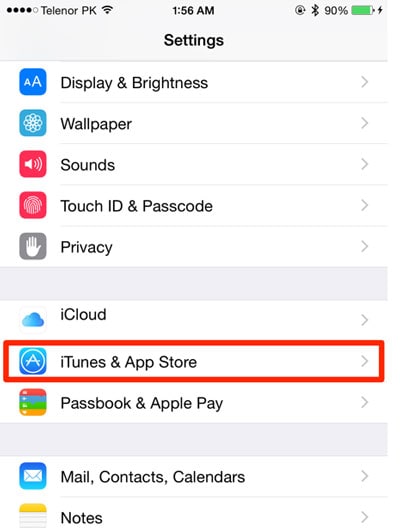
Lépés 2: Adja meg a megosztott Apple azonosítót és jelszót
Az „iTunes & App Store” megnyitása után írja be a megosztott Apple ID-t és jelszót. Ez az az Apple ID, amelyet használni szeretne a vásárlásokhoz. Ez ugyanaz az azonosító lesz, amelyet valószínűleg az egyes iDevices beállításához használt, amikor azok megérkeztek a családi házba.

Kérjük, vegye figyelembe:
A megosztott Apple ID-fiókból vásárolt vásárlások automatikusan letöltődnek a közös fiókhoz kapcsolódó összes Apple-eszközre. Ennek elkerülése érdekében kapcsolja ki az „Automatikus letöltések” funkciót. Ezt az „iTunes & App Store” beállításaiban érheti el.
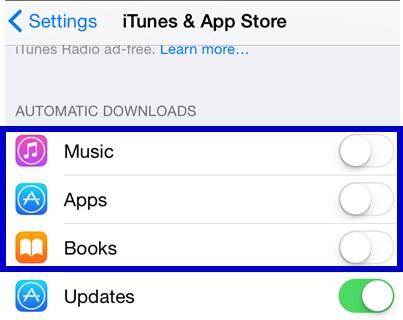
Ha több Apple terméket használunk, könnyen kezelhetjük őket egy Apple ID segítségével. De ha elvesztettünk egy iPhone-t, nagyon fontos lehet tudni, hogy ki kaphatja vissza az adatokat. ne aggódj, DrFoneTool – Adat-helyreállítás (iOS) segíthet visszaállítani adatainkat iCloud szinkronizált fájlokból vagy iTunes biztonsági másolatból.

DrFoneTool – Adat-helyreállítás (iOS)
A világ első iPhone és iPad adathelyreállító szoftvere.
- A legmagasabb helyreállítási arány az iparban.
- Egy kattintással állítsa helyre adatait iOS-eszközökről, iCloud biztonsági mentésről vagy iTunes biztonsági mentésről!
- Fotók, videók, névjegyek, üzenetek, jegyzetek, hívásnaplók és egyebek helyreállítása.
- Kompatibilis a legújabb iOS 13 rendszerrel.
3. rész: Külön Apple ID használata személyes adatokhoz
Most, hogy megosztott Apple ID-vel rendelkezik a vásárlásokhoz, annyit kell tennie, hogy adatait elkülönítve kell tartania a többi felhasználótól. Ezt egyszerűen elérheti, ha egyedi Apple ID azonosítójával beállítja az iCloudot és más szolgáltatásokat minden egyes iPhone, iPad vagy iPod Touch számára.
Lépés 1: Jelentkezzen be az iCloudba
Nyissa meg a Beállításokat, válassza az iCloud lehetőséget, és saját egyedi Apple ID azonosítójával és jelszavával jelentkezzen be az alkalmazásba minden eszközön.

Minden, ami az iCloudhoz kapcsolódik, például üzenetküldés, Facetime, névjegyek stb., mostantól csak az Öné látható. Ez a konfiguráció letiltja a korábbi Apple ID-hez való kapcsolódást is, és a hozzá kapcsolódó adatok, például a naptárbejegyzések többé nem lesznek elérhetők.
Lépés 2: Frissítse Services alkalmazását egyéni Apple ID azonosítójával
Az iCloudon kívül frissítenie kell az egyéni Apple ID-t más szolgáltatásokra és alkalmazásokra is, amelyek korábban a megosztott Apple ID-t használják. Az iMessage és a FaceTime esetében kérjük, frissítse az iCloud-beállításokhoz használt új egyéni Apple ID-t.
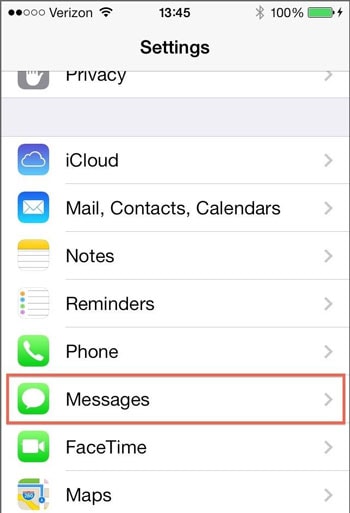
Érintse meg az „Üzenetek” és a „FaceTime” elemet, majd az egyes elemek alatt lépjen az iTunes Apple ID-re, és ennek megfelelően frissítse őket.
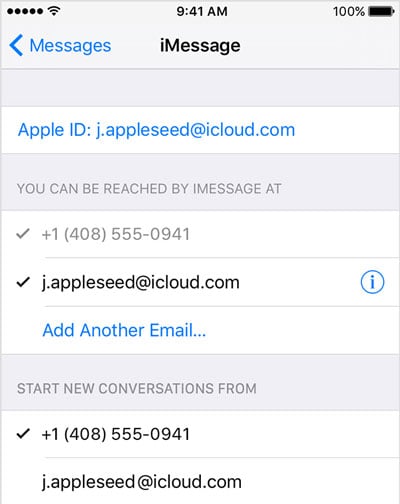
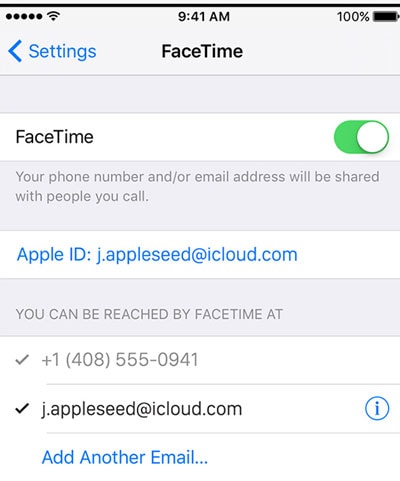
Sikeresen konfigurálta alkalmazásait és szolgáltatásait az új Apple ID-vel. Ez azt jelenti, hogy adatai mostantól nem láthatók a család többi tagja számára. Megtalálta a módját több Apple-eszköz kezelésének egyetlen családi Apple ID-vel.
Úgy gondoljuk, hogy a fenti bevezetésből az utolsó módszer lesz a legmegfelelőbb arra, hogy több Apple eszközt kezeljünk egy családi Apple ID-vel.

DrFoneTool – Rendszerjavítás
Javítsa ki az iOS rendszer problémáit otthon (iOS 11 kompatibilis)
- Gyors, egyszerű és megbízható.
- Javítsa ki az iOS rendszerrel kapcsolatos különféle problémákat, például megállt a helyreállítási módban, fehér Apple logó, fekete képernyő, hurok indításkor stb.
- Kijavítja az értékes hardverrel kapcsolatos egyéb problémákat, valamint az iTunes hibákat, mint pl 4005 hiba, iPhone hiba 14, iTunes hiba 50, 1009 hiba, iTunes hiba 27, És így tovább.
- Minden iPhone, iPad és iPod touch modellhez használható.
Legfrissebb cikkek

